Με τις προεπιλεγμένες ρυθμίσεις, τα Windows 10 σάς επιτρέπουν να κάνετε αναζήτηση στον ιστό απευθείας από το πλαίσιο αναζήτησης της γραμμής εργασιών. Η αναζήτηση χρησιμοποιεί το Bing ως μηχανή αναζήτησης ιστού και ανοίγει τα αποτελέσματα αναζήτησης στο Edge, το οποίο είναι το προεπιλεγμένο πρόγραμμα περιήγησης ιστού στα Windows 10.
Όπως πιθανότατα γνωρίζετε μέχρι τώρα, δεν υπάρχει καμία ρύθμιση στην εφαρμογή "Ρυθμίσεις" ή στον Πίνακα ελέγχου, για να χρησιμοποιήσετε την Google ή οποιαδήποτε άλλη μηχανή αναζήτησης ως προεπιλεγμένη αναζήτηση στη γραμμή εργασιών ή στην αναζήτηση μενού "Έναρξη" αντί για την προεπιλεγμένη μηχανή αναζήτησης Bing.

Περίπου ένα μήνα πριν, μοιραστήκαμε μια εναλλακτική λύση για να ενεργοποιήσετε την αναζήτηση Google στο πλαίσιο αναζήτησης της γραμμής εργασιών των Windows 10. Η λύση αυτή απαιτεί να ρυθμίσετε το Google Chrome ως προεπιλεγμένο πρόγραμμα περιήγησης ιστού στα Windows 10 και, στη συνέχεια, να εγκαταστήσετε μια δωρεάν επέκταση. Τι γίνεται αν χρησιμοποιείτε τον Firefox αντί του Chrome;
Σε αυτόν τον οδηγό θα δούμε πώς να χρησιμοποιήσετε τον Firefox για να ορίσετε το Google ως την προεπιλεγμένη μηχανή αναζήτησης για την αναζήτηση ιστού της γραμμής εργασιών στα Windows 10.
ΕΝΗΜΕΡΩΣΗ: Υπάρχει ένα εργαλείο που ονομάζεται Search Deflector για να γίνει η μηχανή αναζήτησης Google για την αναζήτηση ιστού των Windows 10 χωρίς να χρησιμοποιηθεί οποιοδήποτε πρόγραμμα περιήγησης.
Μέθοδος 1 από 2
Χρησιμοποιήστε το Foxtana Pro για να αναγκάσετε την αναζήτηση στο web για να χρησιμοποιήσετε το Google αντί για το Bing
Το Foxtana Pro είναι ένα δωρεάν πρόσθετο για τον Firefox να ανακατευθύνει τις αναζητήσεις στο Web από το Bing στο Google ή οποιαδήποτε άλλη μηχανή αναζήτησης που προτιμάτε να χρησιμοποιήσετε. Με τη βοήθεια του Foxtana Pro μπορούμε να ορίσουμε την Google ως την προεπιλεγμένη μηχανή αναζήτησης για τη γραμμή εργασιών / Έναρξη αναζήτησης στα Windows 10.
Βήμα 1: Πρώτα απ 'όλα, θα πρέπει να ορίσετε τον Firefox ως το προεπιλεγμένο πρόγραμμα περιήγησης στα Windows 10 για να κάνετε αυτόν τον οδηγό να λειτουργήσει. Για να το κάνετε αυτό, μεταβείτε στην εφαρμογή Ρυθμίσεις εφαρμογών των Windows 10> Εφαρμογές > Προεπιλεγμένες εφαρμογές .
Βήμα 2: Στην ενότητα του προγράμματος περιήγησης στο Web, κάντε κλικ στο εικονίδιο συν (+) (ή κάντε κλικ στο εικονίδιο Edge / τρέχον προεπιλεγμένο πρόγραμμα περιήγησης) και, στη συνέχεια, κάντε κλικ στο πρόγραμμα περιήγησης Firefox για να κάνετε τον Firefox ως προεπιλεγμένο.
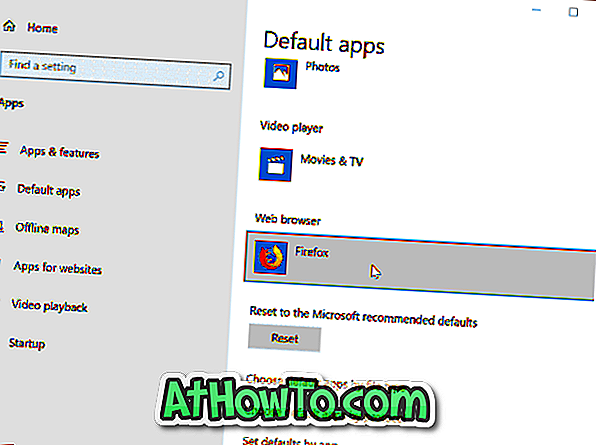
Βήμα 3: Στο πρόγραμμα περιήγησης Firefox, κατευθυνθείτε προς αυτή τη σελίδα του Foxtana Pro. Κάντε κλικ στο κουμπί Προσθήκη στο Firefox και, στη συνέχεια, κάντε κλικ στο κουμπί Προσθήκη για να εγκαταστήσετε το πρόσθετο στο Firefox.
Βήμα 4: Τώρα που εγκαταστήσατε το πρόσθετο Foxtana Pro, θα πρέπει να εγκαταστήσετε ένα άλλο μικρό βοηθητικό πρόγραμμα στον υπολογιστή σας. Γιατί; Το Foxtana Pro μόνο δεν μπορεί να αναγκάσει την Cortana ή την Αναζήτηση αναζήτησης να χρησιμοποιήσει την αναζήτηση Google αντί του Bing. Χρειαζόμαστε μια μικρή χρησιμότητα που ονομάζεται Edge Deflector για να αναγκάσει την Cortana να χρησιμοποιήσει το προεπιλεγμένο πρόγραμμα περιήγησης στο Web αντί του ενσωματωμένου περιηγητή Edge. Πάρτε το από εδώ.
Βήμα 5: Εκτελέστε τη ρύθμιση Deflector Edge και ακολουθήστε τις οδηγίες στην οθόνη. Όταν εμφανιστεί ο ακόλουθος διάλογος "Πώς θέλετε να ανοίξετε αυτό;", επιλέξτε Edge Deflector από τη λίστα. Αυτό είναι!
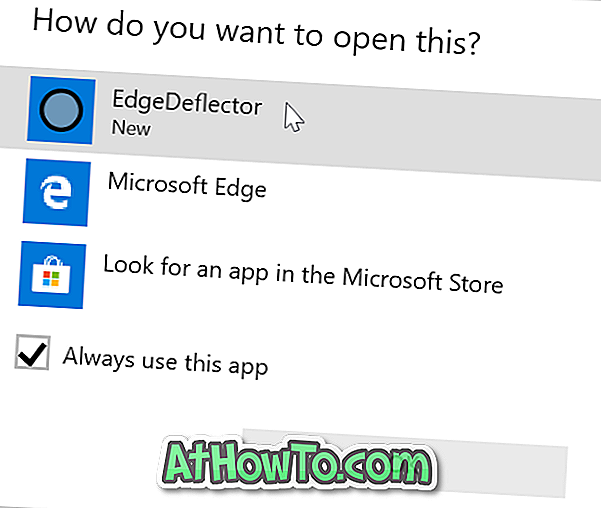
Οι αναζητήσεις που πραγματοποιούνται μέσω της Cortana ή του πλαισίου αναζήτησης της γραμμής εργασιών θα μεταφερθούν αυτόματα από την αναζήτηση Bing στο Google τώρα.
Μπορείτε να πλοηγηθείτε στη σελίδα ρυθμίσεων του Foxtana Pro για να ορίσετε Google, Yahoo, DuckDuckGo, Baidu ή οποιαδήποτε άλλη μηχανή αναζήτησης ως προεπιλεγμένη μηχανή αναζήτησης για τη γραμμή εργασιών / Έναρξη αναζήτησης στα Windows 10.
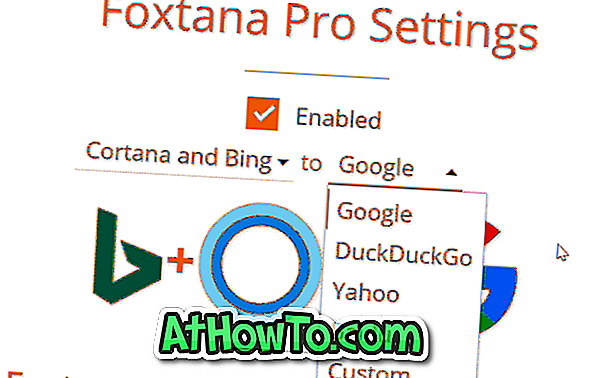
Μέθοδος 2 από 2
Κάντε την Google την προεπιλεγμένη αναζήτηση στη γραμμή εργασιών των Windows 10
UPDATE: Αυτή η μέθοδος δεν λειτουργεί πλέον στις πιο πρόσφατες εκδόσεις του Firefox και των Windows 10.
Φαίνεται ότι η Mozilla, ο προγραμματιστής του Firefox, δεν είναι ικανοποιημένος από την απόφαση της Microsoft να μην προσφέρει ρυθμίσεις για να αλλάξει την προεπιλεγμένη μηχανή αναζήτησης ιστού που χρησιμοποιείται στη γραμμή εργασιών ή στο πλαίσιο αναζήτησης του μενού Έναρξη στα Windows 10.
Στην τελευταία έκδοση Nightly (έκδοση 42), η Mozilla πρόσθεσε μια νέα επιλογή με τίτλο "Χρησιμοποιήστε αυτήν τη μηχανή αναζήτησης για αναζητήσεις από Windows" και είναι ενεργοποιημένη από προεπιλογή. Η επιλογή αυτή σας επιτρέπει να ορίσετε εύκολα την Google ως την προεπιλεγμένη μηχανή αναζήτησης στη γραμμή εργασιών των Windows 10 . Στην πραγματικότητα, μπορείτε να ορίσετε οποιαδήποτε άλλη μηχανή αναζήτησης, όπως το Yahoo! και το DuckDuckGo ως την προεπιλεγμένη αναζήτηση της γραμμής εργασιών χρησιμοποιώντας αυτή τη νέα λειτουργία. Περιττό να πούμε ότι το χαρακτηριστικό λειτουργεί μόνο όταν ορίσετε τον Firefox ως το προεπιλεγμένο πρόγραμμα περιήγησης.
Η μόνη αλίευση είναι ότι η προεπιλεγμένη αναζήτηση στη γραμμή εργασιών των Windows 10 θα είναι και η προεπιλεγμένη μηχανή αναζήτησης στον Firefox, πράγμα που σημαίνει ότι η προεπιλεγμένη μηχανή αναζήτησης στην αναζήτηση της γραμμής εργασιών του Firefox και των Windows 10 θα είναι η ίδια.
Ορισμός της Google ως προεπιλεγμένης αναζήτησης
Για να κάνετε το Google ως την προεπιλεγμένη μηχανή αναζήτησης της γραμμής εργασιών στα Windows 10 ή για να ρυθμίσετε οποιαδήποτε άλλη μηχανή αναζήτησης ως προεπιλογή, απλά πρέπει να ολοκληρώσετε τα παρακάτω βήματα.
Βήμα 1: Κατ 'αρχάς, κατεβάστε την τελευταία έκδοση του Firefox Nightly από αυτή τη σελίδα του Mozilla και μετά εγκαταστήστε τον στον υπολογιστή σας. Σημειώστε ότι μπορείτε να εγκαταστήσετε το Firefox Nightly παράλληλα με τη σταθερή κατασκευή χωρίς προβλήματα.
ΣΗΜΕΙΩΣΗ: Δεν θα χρειαστεί να κατεβάσετε και να εγκαταστήσετε τη νυχτερινή έκδοση του Firefox μόλις η Mozilla κυκλοφορήσει την τελική έκδοση του Firefox 42. Θα ενημερώσουμε αυτόν τον οδηγό αφού τελειώσει η τελική έκδοση του Firefox 42.0.
Βήμα 2: Αφού εγκαταστήσετε την έκδοση Firefox 42 ή νεότερη έκδοση, ανοίξτε τη σελίδα Επιλογές Firefox. Για να το ανοίξετε, κάντε κλικ στο κουμπί "Άνοιγμα" (δείτε παρακάτω εικόνα) και, στη συνέχεια, κάντε κλικ στην επιλογή Επιλογές.

Βήμα 3: Στο αριστερό παράθυρο, κάντε κλικ στην επιλογή Αναζήτηση για να δείτε όλες τις ρυθμίσεις που σχετίζονται με την αναζήτηση στη δεξιά πλευρά.
Βήμα 4: Τώρα, στην ενότητα Προεπιλεγμένη μηχανή αναζήτησης, επιλέξτε το Google ή οποιαδήποτε άλλη μηχανή αναζήτησης που θέλετε να ορίσετε ως προεπιλεγμένη αναζήτηση στη γραμμή εργασιών των Windows 10 και στην αναζήτηση του Firefox.
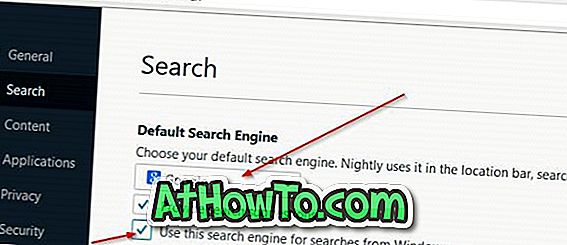
Βήμα 5: Τέλος, ενεργοποιήστε την επιλογή με τίτλο Χρήση αυτής της μηχανής αναζήτησης για επιλογές αναζήτησης από τα Windows, δεν είναι ήδη ενεργοποιημένη.
Αυτό είναι! Η Google πρέπει τώρα να είναι η προεπιλεγμένη μηχανή αναζήτησης στη γραμμή εργασιών των Windows 10 (για αναζήτηση στο Web) καθώς και στο πρόγραμμα περιήγησης Firefox. Καλή τύχη!
Απολαύστε τα Windows 10!














